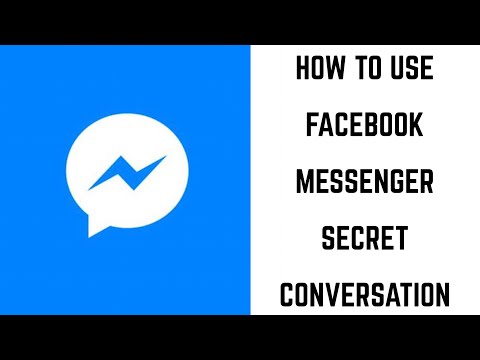Из этой статьи вы узнаете, как загрузить несколько фотографий из Google Фото в один файл. Zip.
Шаги

Шаг 1. Перейдите на https://photos.google.com в веб-браузере
Если вы уже вошли в систему, вы увидите список своих фотографий. Если нет, щелкните Перейти в Google Фото войти сейчас.

Шаг 2. Выберите фотографии для загрузки
Чтобы выбрать фотографию, наведите указатель мыши на фотографию, пока в ее верхнем левом углу не появится кружок, затем щелкните кружок. В круге появится галочка. Сделайте это для каждой фотографии, которую хотите включить в ZIP-архив.

Шаг 3. Щелкните ⁝
Он находится в правом верхнем углу экрана на синей полосе.

Шаг 4. Щелкните Загрузить
На вашем компьютере появится диалоговое окно «Сохранить» или «Сохранить как».

Шаг 5. Выберите папку и нажмите «Сохранить»
Файл. Zip будет загружен в выбранную папку.

Шаг 6. Разархивируйте файл, чтобы получить доступ к фотографиям
Шаги немного отличаются в зависимости от вашей операционной системы:
-
Windows:
Щелкните правой кнопкой мыши файл. Zip, щелкните Извлечь все, затем щелкните Извлекать. Содержимое. Zip теперь отображается в той же папке, что и сам. Zip.
-
macOS:
Дважды щелкните файл. Zip. Это содержимое. Zip теперь отображается в новой папке внутри текущей папки.